Πώς να δημιουργήσετε έναν υπερσύνδεσμο σε μια συγκεκριμένη τοποθεσία μέσα στο ίδιο έγγραφο του Word;
Είναι εύκολο να εισαγάγουμε έναν υπερσύνδεσμο που συνδέεται με άλλους φακέλους, ιστότοπους, αρχεία και ούτω καθεξής σε ένα έγγραφο του Word. Αλλά, μερικές φορές, πρέπει να δημιουργήσετε έναν υπερσύνδεσμο σε μια συγκεκριμένη θέση μέσα στο ίδιο έγγραφο, πώς θα μπορούσατε να επιλύσετε αυτήν την εργασία στο έγγραφο του Word;
Δημιουργήστε μια υπερ-σύνδεση σε μια συγκεκριμένη τοποθεσία μέσα στο ίδιο έγγραφο του Word
Δημιουργήστε μια υπερ-σύνδεση σε μια συγκεκριμένη τοποθεσία μέσα στο ίδιο έγγραφο του Word
Για να εισαγάγετε έναν υπερσύνδεσμο που μεταβαίνει από τη μία τοποθεσία στην άλλη μέσα στο ίδιο έγγραφο, τα παρακάτω βήματα μπορεί να σας βοηθήσουν:
1. Πρώτον, θα πρέπει να δημιουργήσετε έναν σελιδοδείκτη. Επιλέξτε το περιεχόμενο που θα είναι ο προορισμός υπερσύνδεσης και, στη συνέχεια, κάντε κλικ στο Κύριο θέμα > Αποθήκευση, δείτε το στιγμιότυπο οθόνης:

2. Στην Αποθήκευση στο πλαίσιο διαλόγου, πληκτρολογήστε ένα όνομα για το επιλεγμένο περιεχόμενό σας στο Όνομα σελιδοδείκτη πλαίσιο κειμένου, δείτε το στιγμιότυπο οθόνης:
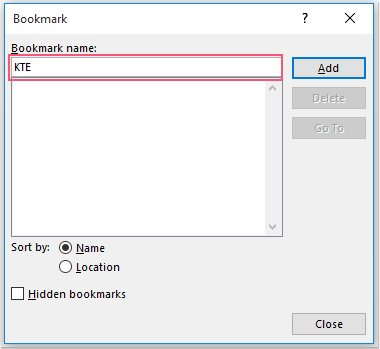
3. Και μετά, κάντε κλικ στο Πρόσθεση για να κλείσετε αυτό το παράθυρο διαλόγου. Τώρα, επιλέξτε το κείμενο για το οποίο θέλετε να δημιουργήσετε έναν υπερσύνδεσμο και κάντε δεξί κλικ και, στη συνέχεια, επιλέξτε Υπερ-σύνδεση σχηματίστε το μενού περιβάλλοντος, δείτε το στιγμιότυπο οθόνης:
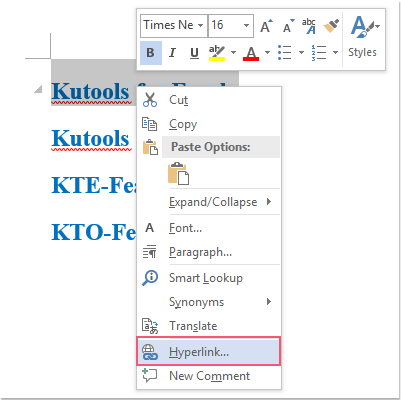
4. Στην Εισαγωγή υπερσύνδεσης , κάντε κλικ στην επιλογή Τοποθετήστε σε αυτό το έγγραφο επιλογή από τα αριστερά Συνδέω με Στη συνέχεια, επιλέξτε το όνομα σελιδοδείκτη που δημιουργήσατε μόλις κάτω από το Αποθηκευμένα ενότητα στο πλαίσιο Επιλογή μέρους σε αυτό το έγγραφο, δείτε το στιγμιότυπο οθόνης:
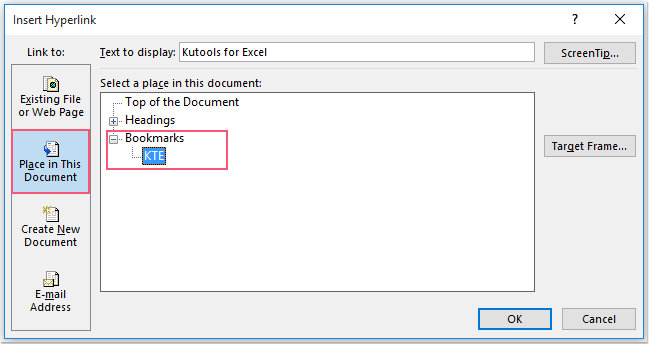
5. Στη συνέχεια, κάντε κλικ στο κουμπί OK κουμπί και τώρα, ο υπερσύνδεσμός σας που είναι συνδεδεμένος με το ίδιο έγγραφο δημιουργήθηκε με επιτυχία.
Τα καλύτερα εργαλεία παραγωγικότητας γραφείου
Kutools για το Word - Βελτιώστε την εμπειρία σας στο Word με το Over 100 Αξιοσημείωτα χαρακτηριστικά!
🤖 Kutools AI Assistant: Μεταμορφώστε το γραπτό σας με AI - Δημιουργία Περιεχομένου / Ξαναγράψτε το κείμενο / Συνοψίστε τα έγγραφα / Ζητήστε πληροφορίες με βάση το Έγγραφο, όλα μέσα στο Word
📘 Κυριαρχία εγγράφων: Διαίρεση σελίδων / Συγχώνευση εγγράφων / Εξαγωγή επιλογής σε διάφορες μορφές (PDF/TXT/DOC/HTML...) / Μαζική μετατροπή σε PDF / Εξαγωγή σελίδων ως εικόνες / Εκτύπωση πολλών αρχείων ταυτόχρονα...
✏ Επεξεργασία Περιεχομένων: Μαζική εύρεση και αντικατάσταση σε πολλά αρχεία / Αλλαγή μεγέθους όλων των εικόνων / Μεταφορά σειρών και στηλών πίνακα / Μετατροπή πίνακα σε κείμενο...
🧹 Καθαρισμός χωρίς κόπο: Σαρώστε μακριά Επιπλέον χώροι / Διακοπές ενότητας / Όλες οι κεφαλίδες / Κουτιά κειμένου / Υπερ-συνδέσεις / Για περισσότερα εργαλεία αφαίρεσης, κατευθυνθείτε στο δικό μας Κατάργηση ομάδας...
➕ Δημιουργικά ένθετα: Εισάγετε Χιλιάδες Διαχωριστές / Πλαίσια ελέγχου / Κουμπιά ραδιοφώνου / QR Code / barcode / Διαγώνιος γραμμικός πίνακας / Λεζάντα εξίσωσης / Λεζάντα εικόνας / Λεζάντα πίνακα / Πολλαπλές εικόνες / Ανακαλύψτε περισσότερα στο Εισαγωγή ομάδας...
🔍 Επιλογές Ακρίβειας: Επισήμανση συγκεκριμένες σελίδες / πίνακες / σχήματα / επικεφαλίδες παραγράφους / Βελτιώστε την πλοήγηση με περισσότερο Επιλέξτε χαρακτηριστικά...
⭐ Βελτιώσεις αστεριών: Πλοηγηθείτε γρήγορα σε οποιαδήποτε τοποθεσία / αυτόματη εισαγωγή επαναλαμβανόμενου κειμένου / εναλλαγή μεταξύ των παραθύρων εγγράφων / 11 Εργαλεία μετατροπής...
